저번 포스팅에 이어 이번에는 이클립스에서 git으로 관리하는 작업에 대해서 어떻게 처리가 가능한지 알아보자
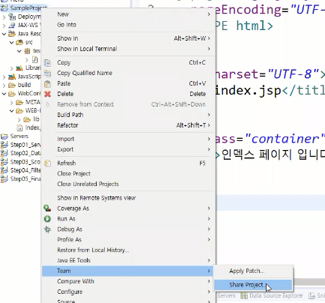
우선 Sampleproject 마우스 우클릭 -> Team -> Share project 클릭을 한다
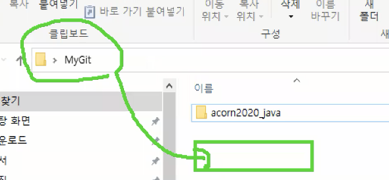
저번에 만들었던 MyGit에서 git 저장소로 사용될 새로운 폴더를 생성한다
새로운 폴더명의 이름은 sample로 만들었다
(위의 acorn2020_java는 이미 다른 프로젝트에서 사용하고 있는 git 저장소라 여기서 만들면 안 된다.)

상단의 체크박스 '~in parent folder of project'는 워크스페이스에 생성하는 거라 클릭하면 안 된다
Repository는 옆에 Create 버튼 클릭하여 저장소로 생성할 폴더를 직접 클릭해준다 (sample 폴더 경로로 설정하기)
그리고 Finish 버튼 클릭한다
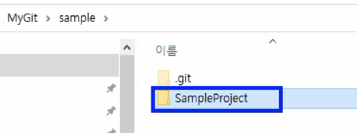
위의 과정을 끝내고 sample 폴더를 확인하면 git 저장소가 잘 생성된 것을 확인 가능하다
참고로 SampleProject는 원래 워크스페이스에 있었지만 현재 git 관리를 설정해주면서 여기로 이동된 것
(워크스페이스 폴더에 다시 들어가 보면 샘플 프로젝트 폴더가 존재하지 않는다)
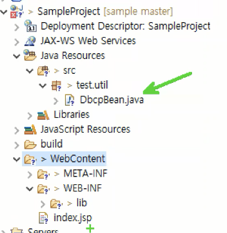
이렇게 설정을 마치고 다시 이클립스의 개발환경으로 돌아와서 확인하면 폴더에? 표시가 있다
이유는 untracked file 이기 때문인데 이는 commit 해주면 사라진다

Team에서 git commit 누르면 하단에 git staging 메뉴바가 생긴다
여기서 언스테이지에 파일이 있으면 add가 안 된 상태이고
바로 밑의 스테이지에 옮기면 add가 된 상태로 변경된다

이런 파일들은 추적 할 필요가 없다
그래서. gitignore 잘 편집해줘서 이런 것들을 처음부터 스테이징 영역에 포함되지 않도록
따로 빼줘야 한다

우선 개발환경에서 깃 환경으로 변경해준다

깃 환경에선 init 하면서 생성 된 .gitignore 파일 확인이 가능하다
그렇담 여기에서 어떻게 해야 쓸데없는 파일들을 제거해주는 설정이 가능할까?
https://www.toptal.com/developers/gitignore
gitignore.io
Create useful .gitignore files for your project
www.toptal.com
이 사이트에 방문하여 운영체제, 개발환경, 프로그래밍 언어를 입력해준다 (자동 완성됨)
나는 window eclips java로 검색했다

이렇게 문서가 나오는데 이 내용을 전체 다 복사하여
. gitignore 파일에 붙여 넣기 한다 (원래 /build/ 밖에 없는 상태)
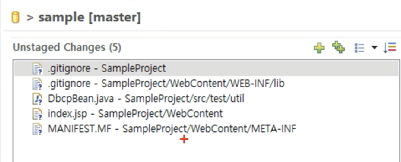
위의 파일을 저장 후 다시 개발환경을 확인해보면
이제 필요 없는 파일은 스테이지 영역으로 올라오지 않은 걸 확인 가능하다
이 상태로 커밋 메시지 작성 후 커밋을 하면 된다.
'IT' 카테고리의 다른 글
| ④ 이전에 사용하던 프로젝트 폴더 가져오기 import & export (0) | 2021.07.05 |
|---|---|
| ③ 이클립스 워크스페이스 변경과 초기 설정 (인코딩, 포트번호 등) (0) | 2021.07.04 |
| ① 로컬저장소 생성 후 이클립스 초기 세팅 (0) | 2021.07.03 |
| [JavaScript] 조건문 switch 언제 사용하는지 + 개념정리 (0) | 2021.07.01 |
| javascript enter key 이벤트 처리 시, 한글 두 번 입력될때 (이벤트 두 번 발생) (0) | 2021.06.29 |